Q:同期(Sync)時に”This library is not syncing properly.”のエラーメッセージが表示される
EndNote デスクトップ版の同期機能を利用したときに、下記画像のメッセージが出現し、同期を実行できないことがあります。
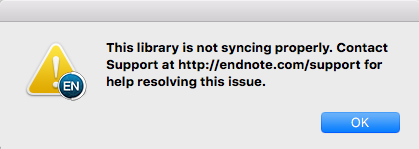
原因
EndNote ウェブ版でサポートしていないレコードがライブラリに保存されている。
サポートしていないレコードとは、著者名・発行年・文献タイトルなどの書誌情報が一切なく、「ファイル添付だけがされている空白のレコード」がそれに該当します。
※PDF を取り込んだときに書誌情報を取得できなかった場合、PDF のファイル名が [Title] に入るよう設計されていますので、そのレコードは本件に該当いたしません。
対応方法
上述の「ファイル添付だけがされている空白のレコード」を探し、それを編集または削除することで同期を行うことができるようになると見込まれます。
該当のレコードは「書誌情報がない」ことから、[Author] や [Year]、[Title] などでソートすることで文献一覧の一番上(または一番下)にまとめて表示させることができるはずです。
該当のレコードを編集、または削除後に下記の手順で同期できるかどうかをご確認ください。
-
EndNote の [Preferences] を開く
(Windows の場合) メニューバーの [Edit] → [Preferences] を選択
(Macintosh の場合) メニューバーの [EndNote (Ver.)] → [Preferences] または [Settings] を選択 -
出現する画面左から [Sync] を選択
-
画面右の [EndNote Account Credentials] 欄を空欄にし、[Sync Automatically] のチェックを外す
→ [適用] や [Save] をクリックし、[Preferences] を閉じる -
メニューバーの [Library] → [Sync] をクリック( EndNote X9 以前のバージョンの場合は、[Tools] → [Sync] )
-
出現する [EndNote Account Credentials] 画面にて、改めて同期先に設定している EndNote ウェブ版のアカウント情報入力して [OK] をクリック
-
同期が実行される
以上




